Chuyển hóa bản vẽ 2D thành khối 3D là một trong những chức năng cao cấp và thú vị nhất của phần mềm Adobe illustrator.
Để hoàn thành 1 chai có nắp có nhãn, bạn thực hiện tuần tự theo các bước sau
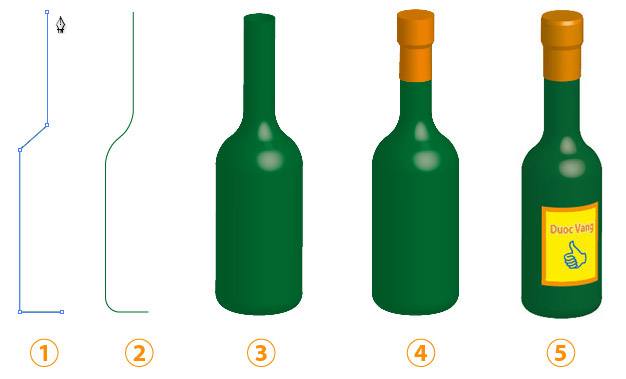
Bước 1: Dùng Pen tool vẽ 1 đường path làm cạnh bên của chai như hình 1
Mẹo: giữ thêm phím Shift để các đường kẻ được thẳng hàng.
Bước 2: Làm tròn góc bằng hiệu ứng Round conner (Effect > Stylize > Round Conners.. tôi chọn radius = 4 mm)
Bước 3: Xoay đường path thành khối chai bằng 3D revolve (Effect > 3D > Revolve..). Chú ý chọn Revolve > Offset from Right edge
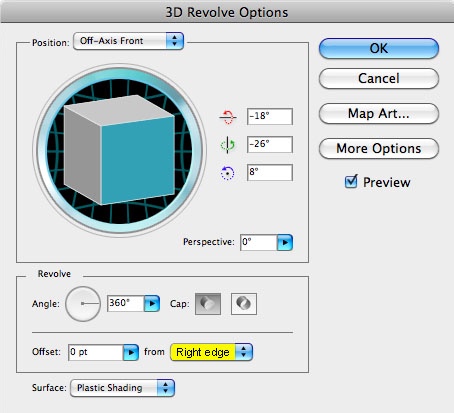
Bước 4: Tạo nắp chai tương tự như thân chai (lặp lại 3 bước trên)
Bước 5: Tạo nhãn chai, chuyển nhãn thành symbol và áp vào chai
- Tạo nhãn chai: Vẽ hình chữ nhật đơn giản thêm chữ "Ba Xị Đế" và biểu tượng bàn tay trong font Wingding
- Chuyển nhãn thành symbol: Kéo nhãn vừa tạo vào bảng lệnh Symbol và đặt tên là "Label"
- Áp symbol label vào thân chai:
- Click chọn thân chai,
- Trong bảng lệnh Appearance: Dclick lên dòng lệnh 3D revolve để mở lại hộp thoại 3D revolve.
- Trong hộp thoại 3D revolve: kiểm chọn preview và click Map Art..
- Trong hộp thoại Map-Art: chọn mặt thích hợp (20/25) và chọn symbol "label". Di chuyển "Label" sao cho dễ thấy nhất.
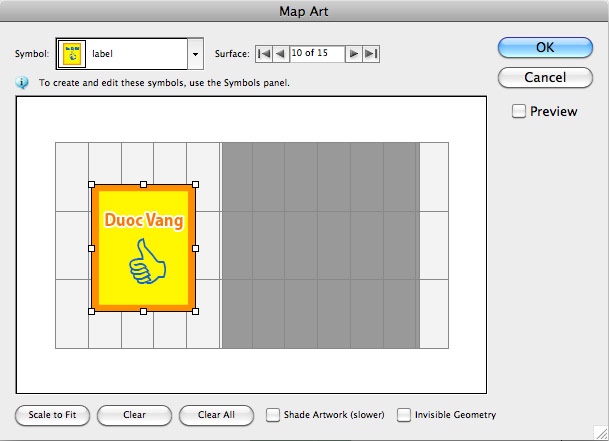
Tạo mặt kiếng với bóng phản chiếu
- Alt_drag thân chai để nhân bản ra 1 chai nữa làm bóng phản chiếu.
- Mờ hộp thoại 3D- revolve từ bảng lệnh Appearance.
- Xoay khối chai úp ngược đầu xuống và giảm độ trong còn 30% (trong bảng lệnh Transparency)
- Phủ lên bóng này 1 mảng Gradient hình chữ nhật bên trắng bên trong để tạo hiệu ứng bóng mờ dần
và cuối cùng là.. thành phẩm

